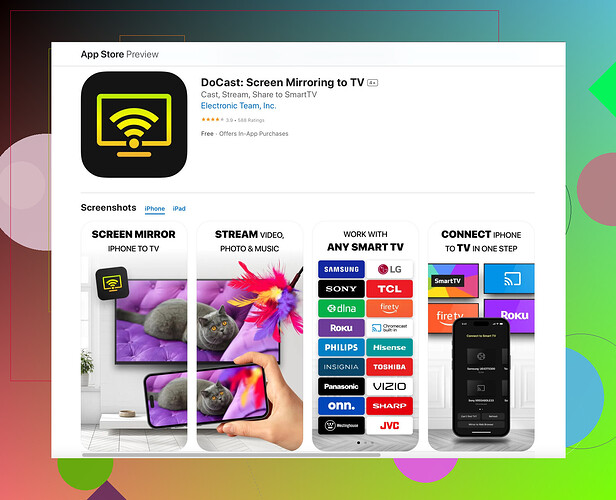Sto cercando di duplicare il mio iPhone sul mio televisore TCL, ma non riesco a farlo funzionare. Ho provato a utilizzare sia AirPlay che l’app TCL, ma non compare nulla sullo schermo. Ho bisogno di aiuto per capire cosa potrei fare di sbagliato e trovare una soluzione. Qualsiasi consiglio o guida passo dopo passo sarebbe molto apprezzato.
Per duplicare il tuo iPhone su una TV TCL, assicurati che sia il tuo iPhone sia la TV TCL siano collegati alla stessa rete Wi-Fi. Talvolta, problemi di connettività possono impedire ai dispositivi di trovare l’un l’altro. Ecco alcuni passaggi e suggerimenti che potrebbero aiutarti:
-
AirPlay: Assicurati che la tua TV TCL supporti AirPlay. Se la tua TV ha Roku integrato, dovrebbe supportare AirPlay.
- Sul tuo iPhone, scorri verso il basso per aprire il Centro di Controllo.
- Tocca ‘Duplicazione Schermo’ (sembra due rettangoli sovrapposti).
- Seleziona la tua TV TCL dall’elenco. Se non appare, prova a riavviare la TV e l’iPhone.
-
App TCL: Hai menzionato di aver provato l’app TCL. Assicurati che sia aggiornata.
- Apri l’app TCL sul tuo iPhone.
- Cerca la funzione di mirroring all’interno dell’app. Talvolta, possono sorgere problemi di compatibilità con modelli specifici, quindi assicurati che il tuo modello di TV sia supportato.
-
App Alternative: Se AirPlay e l’app TCL non funzionano, considera l’uso di app di terze parti. Possono talvolta risolvere i problemi di compatibilità.
- Potresti voler provare l’ app di duplicazione schermo wireless Docast. È progettata per offrire una maggiore compatibilità tra dispositivi e facilità d’uso.
- Risoluzione dei Problemi:
- Talvolta, reimpostare le impostazioni di rete su entrambi i dispositivi aiuta.
- Riavvia sia il tuo iPhone che la TV TCL.
- Attiva e disattiva l’impostazione AirPlay sulla tua TV TCL.
Consiglio Pro: Non sottovalutare mai il potere di un buon vecchio ripristino di fabbrica, ma solo come ultima risorsa se tutto il resto fallisce.
Speriamo che questi passaggi ti aiutino! Facci sapere se incontri altri problemi specifici.
Una cosa da considerare sono i dongle HDMI. Espirtlibre ha menzionato AirPlay e l’app TCL, ma suggerirei di considerare l’uso di un dongle HDMI come Apple TV o Roku Streaming Stick se AirPlay non funziona con il tuo TV TCL. A volte, i TV TCL possono avere compatibilità mista con le connessioni AirPlay dirette. Il dongle fornisce un’esperienza più consistente per il mirroring del tuo iPhone.
Assicurati di aver anche abilitato tutte le impostazioni specifiche che potrebbero essere necessarie sull’iPhone:
- Vai su Impostazioni → Generale → AirPlay e Handoff → AirPlay su TV.
- Assicurati che sia impostato su “Automatico” o “Tutti”.
Un altro aspetto trascurato potrebbe essere la versione del software dell’iPhone. Controlla se il tuo iPhone sta utilizzando l’ultima versione di iOS. I problemi di compatibilità potrebbero sorgere a causa di software obsoleto. Lo stesso vale per il tuo TV TCL—aggiorna il suo firmware.
Inoltre, assicurati che non ci siano ostruzioni importanti nell’ambiente Wi-Fi. A volte, semplici problemi come interferenze da altri dispositivi possono interrompere la connessione.
E, ad essere onesti, a volte è solo casuale, prova a accendere/spegnere il Wi-Fi o passare a una rete diversa e tornare indietro.
Per la risoluzione dei problemi: Prova a reimpostare completamente le impostazioni di rete di entrambi i dispositivi invece di riavviare solo. Su iPhone, naviga su Impostazioni → Generale → Ripristina → Ripristina impostazioni di rete. Questo spesso risolve problemi di configurazione non visibili.
L’app consigliata da espirtlibre è un ottimo suggerimento. L’uso di app di terze parti può effettivamente risolvere quei problemi di compatibilità. L’ app di mirroring wireless Docast potrebbe essere ciò di cui hai bisogno. Queste app vengono spesso aggiornate più rapidamente e si adattano meglio ai vari limiti hardware.
Controlla anche gli aggiornamenti del TV. C’è un passaggio strano ma utile: quando provi a connetterti, cambia la sorgente avanti e indietro utilizzando il telecomando del TV. A volte avvia il mirroring.
Suggerimento Pro: RICORDA di riavviare sempre il tuo router. È sorprendente quanti problemi questo possa risolvere.
Per informazioni ufficiali sull’app Docast, clicca qui: App di mirroring dello schermo Docast.